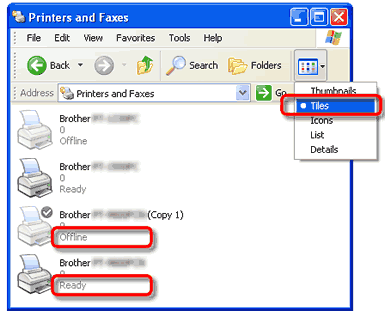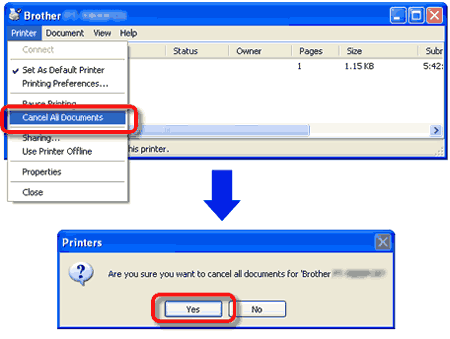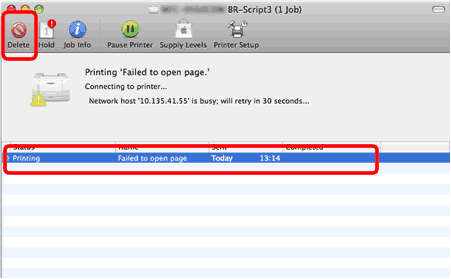PT-9700PC
SSS ve Sorun Giderme |
Yazdırma mümkün değil. (USB bağlantısı)
Sorunu çözmek için aşağıdaki adımları takip edin:
ADIM 1: Yazıcınız ile bilgisayar arasındaki bağlantıyı kontrol edin
ADIM 2: Yazıcı sürücüsü ayarlarını kontrol edin
ADIM 3: Yazıcınızı ve bilgisayarınızı yeniden başlatın
ADIM 4: Yazıcı sürücüsünü yeniden yükleyin
ADIM 1: Yazıcınız ile bilgisayar arasındaki bağlantıyı kontrol edin
- Yazıcının açıldığından emin olun.
-
USB kablosunun her iki ucunun da bilgisayar ve yazıcıya düzgün takıldığından emin olun.
- USB kablosunu her iki uçtan da çıkarmayı ve yeniden takmayı deneyin. Yazıcı ve bilgisayarı ayırın ve yeniden bağlayın.
- Varsa başka bir bağlantı noktası deneyin.
- Bir USB hub kullanıyorsanız, bunu çıkarın ve yazıcıyı doğrudan bilgisayara bağlayın. USB Hub modeline bağlı olarak, yazıcı düzgün algılanmayabilir.
- 2 metreden uzun olmayan bir USB kablosu kullanın.
- Varsa başka bir USB kablosu kullanın.
-
Bir ağ modeli kullanıyorsanız, yanlışlıkla USB kablosunu USB bağlantı noktası yerine LAN bağlantı noktasına bağlamamaya dikkat edin.
-
P-touch Editor Lite (PT-2430, PT-P700, PT-P750W, QL-700) kullanıyorsanız, Editor Lite modunun devre dışı olduğundan emin olun.
PT-2430 kullanıcıları için-
P-touch etiketleyicinin arkasındaki mod seçici svicini "E" konumuna getirdiğinizden emin olun.
- Editor Lite lambası yanıyorsa, Editor Lite lambası sönene dek Editor Lite düğmesini basılı tutun.
-
P-touch etiketleyicinin arkasındaki mod seçici svicini "E" konumuna getirdiğinizden emin olun.
ADIM 2: Yazıcı sürücüsü ayarlarını kontrol edin
Yazıcılar klasörünü açın ve aşağıdakileri kontrol edin:
Yazıcılar klasörünü nasıl açacağınızı bilmiyorsanız aşağıdaki adımları takip edin:
Windows 8.1 Kullanıcıları için:
Uygulamalar ekranı => Aygıtlar ve Yazıcılar içinde Denetim Masası öğesine tıklayın
Windows 8 Kullanıcıları için:
Uygulamalar ekranı => Donanım ve Ses => Aygıtlar ve Yazıcılar içinde Denetim Masası öğesine tıklayın
Windows 7 Kullanıcıları için:
Başlat => Aygıtlar ve Yazıcılar öğesine tıklayın
Windows Vista Kullanıcıları için:
Başlat => Denetim Masası => Donanım ve Ses => Yazıcılar öğesine tıklayın
Windows XP Kullanıcıları için:
Başlat => Denetim Masası => (Yazıcılar ve Diğer Donanım) => Yazıcılar ve Fakslar öğesine tıklayın. (Yazıcılar ve Fakslar Başlat menüsünde görünüyorsa, Yazıcılar ve Fakslar simgesine tıklayın.)
Mac OS X Kullanıcıları için:
Sistem Tercihleri => Yazdır ve Faksla öğesini açın
.
- Yazıcının bilgisayarınıza kaydedildiğinden emin olun.
Kaydedilmiş değilse, yazıcı sürücüsünü yükleyin.- Yazıcı durumunun hazır olduğundan emin olun.
Simge görünümünü Döşeme olarak değiştirin ve yazıcı durumunun hazır olduğundan emin olun. Yazıcı açıldıktan sonra bile durum değişmiyorsa, yazıcı sürücüsünü ADIM 4: Yazıcı sürücüsünü yeniden yükleyin.
"Brother XX-XXXX" ve "Brother XX-XXXX (Kopya 1)" gibi aynı ada sahip sürücüler gösterilirse, "Bir PC'ye aynı modelde birden fazla yazıcı bağladım fakat birinden baskı alabiliyorum"
- Yazdırılmayı bekleyen bir belge olmadığından emin olun..
Bilgisayardan bir yazdırma işi gönderir ve bu kesintiye uğrarsa ya da yazdırma işi bir nedenle tamamlanmazsa, iş bilgisayarın yazdırma kuyruğunda takılabilir. Bu durum yazıcının hiçbir yazdırma işine cevap vermemesine neden olur.
Tüm yazdırma işlerini silin ve yeniden deneyin.
=Tüm yazdırma işlerinin silinmesi=Windows Kullanıcıları için:
Yazıcı klasörünü açın ve yazıcınızın simgesine çift tıklayın, ardından Yazıcı => Tüm Belgeleri İptal Et => Evet öğesini seçin.
Mac OS X Kullanıcıları için:
Yazdırma Kuyruğunu aç... ya da Yazdırma Kuyruğu... öğesine tıklayın ve silmek istediğiniz yazdırma işini seçin. Sil öğesine tıklayın.
ADIM 3: Yazıcınızı ve bilgisayarınızı yeniden başlatın
Bilgisayarınızın işletim sistemi kararsız hale gelebilir ve yeniden başlatılması gerekebilir. Bilgisayarı yeniden başlatmayı deneyin.
Bilgisayarı yeniden başlatırken, tüm çalışan uygulamaları kapatın, tüm verileri kaydedin ve ardından yazıcıyı kapatın. Bilgisayar yeniden başlatıldıktan sonra, yazıcıyı yeniden açın.
Yukarıdaki adımların kontrol edilmesine rağmen sorun devam ederse, aşağıdaki çözümü deneyiniz.
ADIM 4: Yazıcı sürücüsünü yeniden yükleyin
Yazıcı sürücüsü doğru yüklenmemiş olmayabilir. Aşağıda verilen yazıcı sürücüsü temizleme aracı ile yazıcı sürücüsünü kaldırın ve tekrar yükleyin.
İlgili Modeller
PJ-722, PJ-723, PJ-762, PJ-763, PJ-763MFi, PJ-773, PJ-863, PJ-883, PT-1650, PT-2420PC, PT-2430PC, PT-2480, PT-2700, PT-2730, PT-7600, PT-9200DX, PT-9200PC, PT-9500PC, PT-9700PC, PT-9800PCN, PT-D600, PT-E550W, PT-P700, PT-P750W, PT-P900W, PT-P950NW, QL-550, QL-650TD, QL-720NW, QL-810W, RJ-4030, RJ-4040, TD-4000, TD-4410D